Como configurar páginas pai e filho no WordPress?
Publicados: 2022-12-29Gostaria de saber como configurar páginas pai e filho no WordPress ? A página pai de um site WordPress é uma página de nível superior na hierarquia do site. Geralmente, as páginas filhas são grupos de subpáginas aninhadas abaixo da página pai.
Os proprietários do site podem criar páginas pai e filho para criar uma hierarquia de páginas. Em particular, essa prática é benéfica para sites WordPress que contêm uma grande quantidade de informações estáticas, pois permite que os visitantes naveguem nesses sites.
Este artigo explicará uma página pai, as diferenças entre uma página pai e uma página filha, os benefícios das páginas filhas, como definir páginas pai e filha no WordPress, exibir a lista de páginas filhas de uma página pai, alterar a ordem das páginas filhas e gerenciar páginas pai e filho.
O que é uma página principal?
Existem dois tipos de postagens no WordPress – postagens e páginas. No entanto, ao contrário de postagens e outros tipos de postagem personalizados, as páginas não precisam estar no mesmo nível das postagens.
A página pai de um site WordPress é a página no topo da hierarquia que contém suas subpáginas. As páginas filhas são aquelas páginas sob a página pai.
Diferenças entre uma página principal e uma página secundária
As estruturas hierárquicas são criadas estabelecendo relacionamentos pai-filho entre as páginas individuais.
Nesse arranjo, as páginas pai têm prioridade sobre as páginas filho, o que implica que as páginas filho não podem existir sem as páginas pai.
No menu principal, por exemplo, você encontrará categorias como VPS e Tutoriais em vídeo. Estas são todas as páginas filhas da página pai /tutorials.
As páginas filho também são diferenciadas de suas páginas pai por seu URL. Por padrão, as páginas filhas incluem o slug da página pai em seus URLs.
Quais são os benefícios das páginas filhas?
Ter uma estrutura hierárquica em seu site é vital se ele contém um grande número de páginas. Ter um tema filho é desnecessário se o seu site tiver um número limitado de páginas.
No entanto, suponha que você tenha mais de oito páginas em seu site. Nesse caso, seus visitantes provavelmente acharão seu menu impressionante quando virem todos listados.
Recomenda-se organizar suas páginas em páginas filhas e páginas pai nesses casos para tornar mais fácil para os visitantes encontrarem exatamente o que estão procurando.
Para garantir que o conteúdo do seu site seja fácil de encontrar, talvez seja necessário dedicar algum tempo definindo – e delineando – uma estrutura de site intuitiva.
Para que as páginas filhas funcionem corretamente, elas devem ser agrupadas logicamente em páginas pai claramente definidas. É possível que seus visitantes fiquem confusos ou frustrados se não conseguirem encontrar as informações de que precisam.
Como definir páginas pai e filho no WordPress?
Você precisará publicar sua primeira página pai no WordPress para estabelecer uma estrutura de página hierárquica. Siga estas etapas para fazer isso:
- Vá para Páginas no painel do WordPress.
- Clique na opção Adicionar novo .
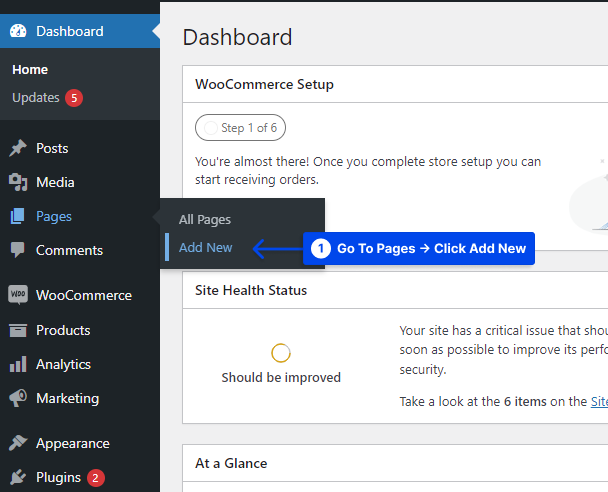
- Insira o título e o conteúdo da página.
- Clique na opção Visualizar para ver como ficará.
- Clique no botão Publicar para publicar a página.
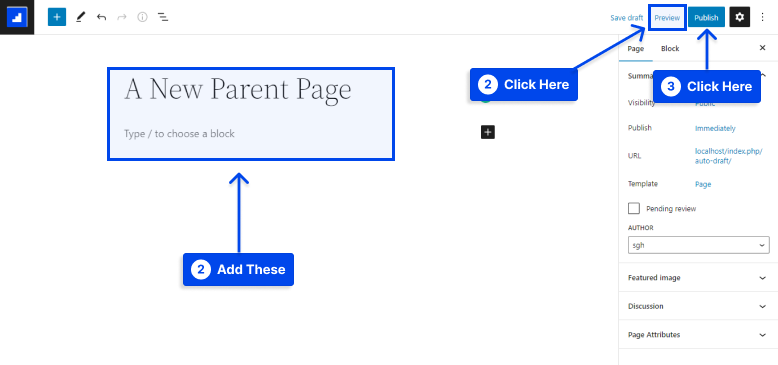
Repita essas etapas se quiser adicionar mais páginas pai ao seu site. Para criar uma página filha, você deve primeiro criar uma página pai.
Da mesma forma, você pode converter qualquer página existente em uma página filha ou criar uma nova página que se tornará sua página filha.
Siga estas etapas para criar uma página filha:
- Vá para Páginas no painel do WordPress.
- Clique na opção Adicionar novo .
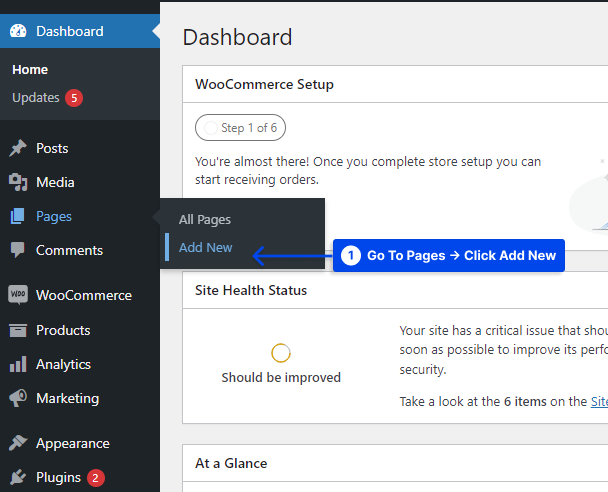
- Escreva seu título e conteúdo.
- Vá para a guia Página e role para baixo até Atributos da página .
- Selecione uma página específica para definir como a página pai no menu suspenso.
- Clique no botão Publicar .
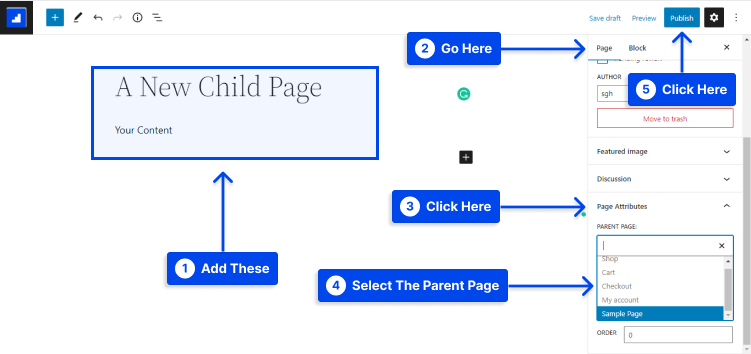
A adição de mais páginas filhas pode ser realizada repetindo essas etapas. Ao inserir um valor numérico, você também pode alterar a ordem de exibição das páginas filhas. Para fazer isso, você pode usar a caixa de texto Order na seção Page Attributes .
Como exibir a lista de páginas filhas de uma página pai?
Exibir uma lista de páginas filho em suas páginas pai é uma ótima maneira de estabelecer uma estrutura clara para o site.
Uma estrutura clara melhora a capacidade do usuário de encontrar a informação que procura, melhorando tanto a experiência do usuário quanto a navegação no site.
Esta seção fornece duas maneiras de exibir a lista de páginas filhas de uma página pai:
Mostrar uma lista de páginas filhas usando um plug-in do WordPress
Usar um plug-in pode simplificar o processo de configuração. Na maioria dos plugins do WordPress, os parâmetros de shortcode estão disponíveis para adicionar uma lista de páginas filhas a uma página pai e determinar o estilo da lista.
Muitos plugins estão disponíveis no diretório do WordPress para usar neste método. O plug-in de lista de páginas será utilizado nesta seção.
Siga estas etapas para usar esta ferramenta:
- Vá para Plug- ins no painel do WordPress.
- Clique na opção Adicionar novo .
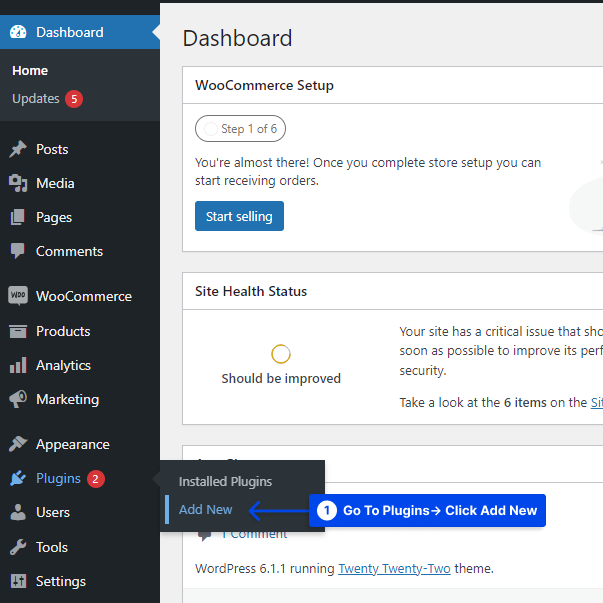
- Instale e ative o plug-in.
Vários códigos de acesso na página do plug-in permitem que você personalize a aparência das listas. Esses incluem:

-
[pagelist]‒ Exibe o mapa do site do site. -
[subpages]‒ Mostra as páginas filhas da página atual. -
[siblings]‒ Mostra as páginas irmãs da página atual, agrupadas na mesma página pai. -
[pagelist_ext]‒ Exibe uma lista de páginas com imagens em destaque e trechos de cada uma.
- Insira o shortcode [subpages] na página pai desejada e clique no botão Atualizar .
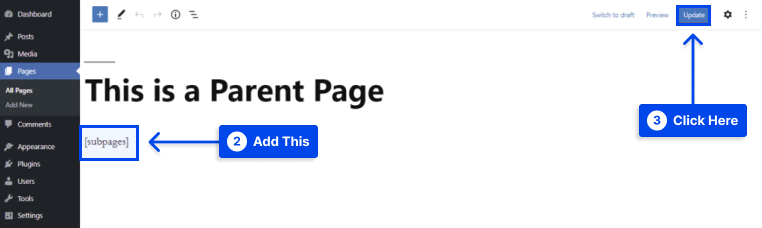
Além disso, a lista pode ser estilizada adicionando uma classe CSS ou combinando o shortcode principal com os parâmetros disponíveis.
Mostrar uma lista de páginas filhas usando um código PHP
Se você codificar manualmente as páginas filhas, terá mais flexibilidade para personalizar a lista. No entanto, esse processo requer um certo nível de conhecimento técnico, portanto, pode não ser adequado para iniciantes do WordPress ou usuários não técnicos.
Uma cópia do código deve ser colocada no arquivo function.php do seu tema WordPress, que pode ser acessado usando um programa cliente FTP ou um gerenciador de arquivos .
Siga estas etapas para mostrar uma lista de páginas filhas usando um código PHP:
- Acesse os arquivos do seu site com um programa cliente FTP ou um gerenciador de arquivos .
- Vá para Arquivos → Gerenciador de arquivos.
- Acesse wp-content → themes do diretório raiz (public_html).
- Abra a pasta do tema ativo e localize o arquivo functions.php.
- Abra o arquivo functions.php clicando duas vezes nele e adicionando o seguinte código na parte inferior do arquivo:
function betterstudio_list_child_pages() { global $post; if ( is_page() && $post->post_parent ) $childpages = wp_list_pages( 'sort_column=menu_order&title_li=&child_of=' . $post->post_parent . '&echo=0' ); else $childpages = wp_list_pages( 'sort_column=menu_order&title_li=&child_of=' . $post->ID . '&echo=0' ); if ( $childpages ) { $string = '<ul class="betterstudio_page_list">' . $childpages . '</ul>'; } return $string; } add_shortcode('betterstudio_childpages', ' betterstudio_list_child_pages');function betterstudio_list_child_pages() { global $post; if ( is_page() && $post->post_parent ) $childpages = wp_list_pages( 'sort_column=menu_order&title_li=&child_of=' . $post->post_parent . '&echo=0' ); else $childpages = wp_list_pages( 'sort_column=menu_order&title_li=&child_of=' . $post->ID . '&echo=0' ); if ( $childpages ) { $string = '<ul class="betterstudio_page_list">' . $childpages . '</ul>'; } return $string; } add_shortcode('betterstudio_childpages', ' betterstudio_list_child_pages');
- Salve as alterações e vá para o painel do WordPress.
- Vá para Aparência e clique na opção Widgets .
- Adicione o shortcode
[betterstudio_childpages]na área do widget.
Como alternativa, você pode inseri-lo diretamente na página principal.
Como alterar a ordem das páginas filhas?
Você pode definir a ordem das páginas filhas em seu site para tornar a navegação mais intuitiva no front-end. Um exemplo de linguagens de programação de computador pode ser configurado como subpáginas como as seguintes:
Linguagens de Programação de Computadores é a página pai, e C, C#, C++, Java, JavaScript, PHP e Python são as páginas filhas.
Para organizá-los em uma ordem específica, pode ser aconselhável introduzir primeiro o JavaScript como exemplo. Dois métodos podem ser usados para ordenar as páginas filhas:
- Use o item de menu Order na caixa Page Attributes do seu editor WordPress.
- Usando o link Edição rápida quando estiver visualizando todas as páginas.
Como gerenciar as páginas pai e filho?
Você pode descobrir que ter uma estrutura hierárquica para o seu site WordPress melhora significativamente sua navegação e facilidade de uso.
Em muitos casos, os usuários do WordPress não sabem que a estrutura da página influencia a otimização do mecanismo de pesquisa do seu site.
Uma página bem estruturada pode ajudar mecanismos de busca como o Google a rastrear e indexar um site, simplificando a localização e compreensão do conteúdo.
Além disso, a hierarquia de um site transmite informações aos mecanismos de pesquisa sobre quais páginas são essenciais, aumentando a autoridade e a capacidade de pesquisa do site.
Abaixo estão listadas algumas dicas sobre como aproveitar ao máximo a estrutura da sua página:
Conteúdo relevante deve ser agrupado
Considere a relação entre as palavras-chave em uma página pai e aquelas em suas páginas filhas.
Decidir qual ordem deve ser seguida
Uma página filha é exibida com mais frequência com base na popularidade da palavra-chave da página pai para acelerar o processo de pesquisa dos visitantes.
Pode haver momentos, no entanto, em que seja mais apropriado organizá-los de acordo com a prioridade do conteúdo.
Crie um número limitado de categorias
Certifique-se de que o número de páginas filhas não exceda dois ou sete para não sobrecarregar o usuário.
Certifique-se de que seu Sitemap está atualizado
É essencial atualizar o mapa do site WordPress sempre que você criar uma nova página ou atualizar o conteúdo de uma página existente para aprimorar a indexação.
Conclusão
Este artigo explicou uma página pai, as diferenças entre uma página pai e uma página filha, os benefícios das páginas filhas, como definir páginas pai e filha no WordPress, exibir a lista de páginas filhas de uma página pai, alterar a ordem das páginas filhas e gerenciar páginas pai e filho.
É um prazer apresentar-lhe este artigo. Obrigado por reservar um tempo para revisá-lo. Se você tiver alguma dúvida ou comentário, sinta-se à vontade para publicá-los na seção de comentários.
Incentivamos você a seguir e curtir nossas páginas no Facebook e no Twitter para se manter atualizado sobre nossas atualizações mais recentes.
